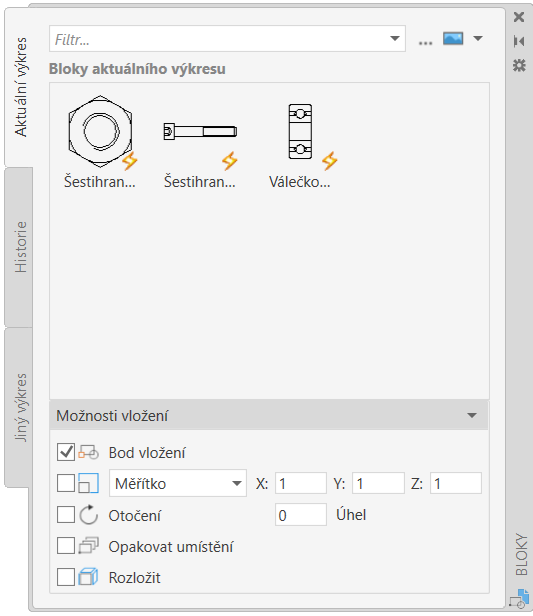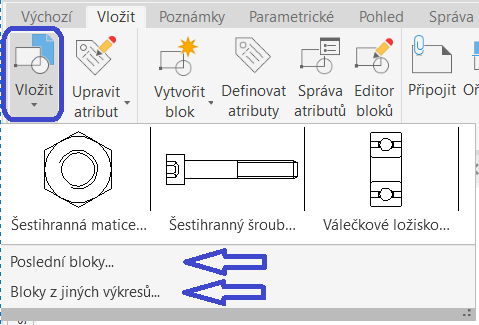Kurzy Microsoft Office |
|
99173
počet odškolených uživatelů
93%
spokojenost uživatelů
|

Kurzy grafických programů |
|
11221
počet odškolených uživatelů
93%
spokojenost uživatelů
|

Kurzy CAD a 3D |
|
9650
počet odškolených uživatelů
93%
spokojenost uživatelů
|

Kurzy pro IT specialisty |
|
4454
počet odškolených uživatelů
91%
spokojenost uživatelů
|

Rekvalifikační kurzy |
|
9269
počet odškolených uživatelů
89%
spokojenost uživatelů
|

Kurzy tvorby webů |
|
3127
počet odškolených uživatelů
91%
spokojenost uživatelů
|

Kurzy soft skills |
|
2807
počet odškolených uživatelů
95%
spokojenost uživatelů
|

Kurzy fotografování |
|
14505
počet odškolených uživatelů
93%
spokojenost uživatelů
|
Práce s bloky v AutoCADu 2020
Aplikace AutoCAD ve verzi 2020 přinesla pár zajímavých novinek. Jedním z cílů vývojářů bylo zpříjemnit a zpřehlednit uživateli práci s bloky. Podívejme se tedy trochu blíž, jak se jim to povedlo 😊.
Paleta bloků
V současné době je k dispozici několik způsobů vkládání bloků: příkaz Vlož, Palety nástrojů a DesignCenter. Díky těmto různým dostupným možnostem je patrné, že lidé v odlišných oborech mají různé požadavky a preference.
Hlavním důvodem pro přepracování dialogu pro vkládání bloků bylo poskytnout lepší vizuální náhledy bloků v pracovním postupu při jejich samotném vkládání. Paleta zvyšuje efektivitu hledání a vkládání více bloků – včetně nové možnosti opakovaného umístění, která vám v některých případech ušetří kroky navíc.
Klíčové funkce v paletě nových bloků usnadňují efektivní zadávání a vkládání bloků z naposledy použitého seznamu nebo z uživatelem specifikovaných výkresů.
K dispozici jsou tři karty:
- Karta Aktuální výkres zobrazuje všechny definice bloku v aktuálním výkresu buď jako ikony, nebo jako seznam.
- Karta Historie zobrazuje všechny naposledy vložené bloky buď jako ikony nebo seznam bez ohledu na aktuální výkres. Tyto přetrvávají mezi výkresy a jejich relacemi. Blok z této karty můžete odebrat kliknutím pravým tlačítkem myši a výběrem možnosti Odebrat ze seznamu historie.
- Karta Jiný výkres umožňuje procházení složek, ze kterých si můžete vybrat výkresy pro vložení jako bloky nebo pro výběr z bloků definovaných v těchto výkresech. Tyto výkresy a bloky také přetrvávají mezi výkresy a jejich relacemi.
Horní část palety obsahuje několik ovládacích prvků, včetně pole pro použití zástupných filtrů na názvy bloků a několik možností pro různé velikosti miniatur a styly seznamu.
Spodní část palety nabízí standardní ovládací prvky při vložení bloku jako je bod vložení, změna měřítka a úhlu otočení, případné rozložení bloku. Zcela novým prvkem je možnost Opakovat umístění referencí bloku.
Přístup z pásu karet
Karta Domů -> panel Blok -> Vložit nebo Karta Vložit -> panel Blok -> Vložit.
Přístup z pásu karet poskytuje galerii bloků dostupných v aktuálním výkresu spolu se dvěma novými možnostmi, Poslední bloky a Bloky z jiných výkresů.
Tyto dvě možnosti otevřou paletu Bloky buď na kartě Historie nebo na kartě Jiný výkres. Galerie zobrazuje stejný obsah jako karta Aktuální výkres. Umístění bloků z palety lze provést přetažením nebo kliknutím a umístěním.
Nové příkazy
PALETABLOKY (BLOCKSPALETTE) - Otevře paletu Bloky.
ZAVŘIPALETABLOKY (BLOCKSPALETTECLOSE) - Zavře paletu bloků.
KLASICKÝVLOŽ (CLASSICINSERT) - Otevře klasický dialog Vložit.
VLOŽ (INSERT) - Nyní spustí příkaz PALETABLOKY (BLOCKSPALETTE) s výjimkou skriptů, které spouštějí starší příkaz VLOŽ (INSERT) pro kompatibilitu skriptů.
-VLOŽ (-INSERT) - Nadále spouští verzi příkazového řádku klasického příkazu VLOŽ (INSERT).
Nové systémové proměnné
BLOCKMRULIST – Řídí počet bloků zobrazených na kartě Historie v paletě Bloky.
BLOCKNAVIGATE – Řídí soubory a bloky, které jsou zobrazeny na kartě Jiný výkres v paletě Bloky. Platná hodnota zahrnuje: Cesta / název souboru a příponu k existujícímu souboru a "." (znak tečka = Žádný) Pokud použijete tečku, pak bude zapamatován poslední použitý soubor při příštím otevření palety a bude udržovaný přes ostatní relace.
BLOCKREDEFINEMODE – Řídí, zda se při vkládání bloku z palety Bloky, který má stejný název jako blok uvnitř aktuálního výkresu, zobrazí dialog Blok-předefinování bloku.
- 0 = Neprovede se předefinování – vždy použije definici lokálního bloku.
- 1 = V případě potřeby zobrazí dialog "Blok - předefinování bloku" (Výchozí hodnota).
BLOCKSTATE (pouze pro čtení) – Oznamuje stav palety Bloky: otevřená nebo zavřená.
Závěrem
Pokud chcete zefektivnit svoji práci, získat další tipy nebo se přiučit něco nového, neváhejte si vybrat z kurzů v AutoCAD autorizovaném školicím středisku NICOM, a.s.
Autorizované školicí středisko NICOM provádí školení na pevných učebnách v Brně, Ostravě a Praze, nebo na mobilních učebnách po celé republice.
Těším se na Vás na některém z vybraných 3D či CAD kurzů.
Michal Spielmann
Autodesk Certified Instructor
Autodesk AutoCAD Professional
Autodesk Inventor Professional
Pomůžeme vám porozumět aplikaci AutoCAD do hloubky
Profil společnosti
NICOM byl založen již v roce 1992. Díky více než 140 000 odškolených klientů patří k největším poskytovatelům počítačových i fotografických kurzů pro jednotlivce a firmy v celé ČR.
Chtějte o nás vědět více ...
zobrazit více informacíZákladní organizační informace
Máte nejasnosti ohledně objednávky nebo realizace školení? Chcete znát odpovědi na nejčastěji kladené dotazy klientů školicího střediska NICOM?
Přečtěte si základní informace ...
zobrazit více informacíMožnosti financování kurzů
Víte, že vám rekvalifikaci nebo kterýkoliv jiný kurz může hradit úřad práce?
Podívejte se na možnosti platby za školení ...
zobrazit více informací